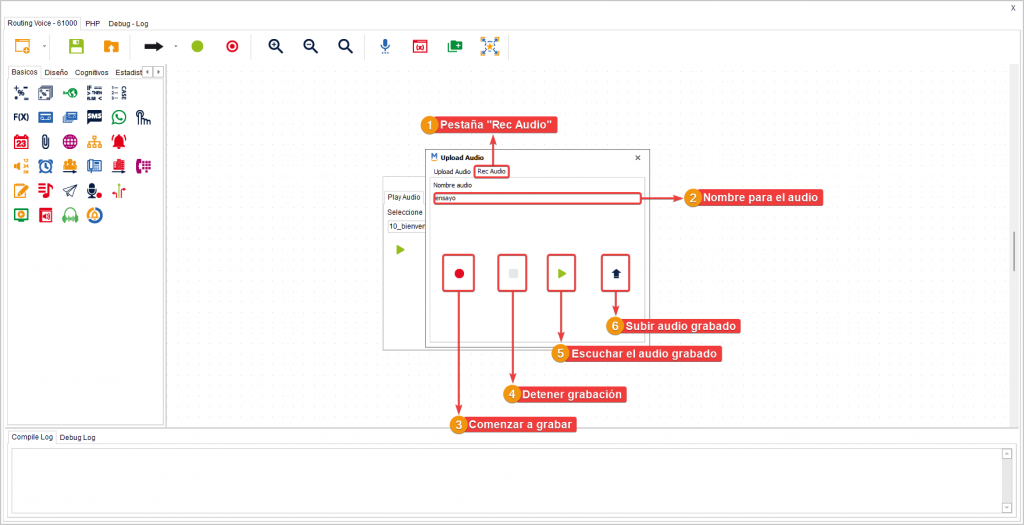Este componente sirve para reproducir un audio ya sea que se haya grabado previamente o también se permite grabar el audio dentro de la configuración del componente.
Se encuentra dentro del grupo de componentes llamado “Básicos” y solamente está disponible en el tipo de routing llamado “Voice”.
Sintaxis #
- Selecciona el audio que deseas que se reproduzca. En el menú desplegable se listan los que han sido previamente grabados. Si has usado el componente “TTS” en modo REC, este guarda el audio en una variable. Por lo que en este componente de “Play Audio” puedes escribir el nombre de la variable que contiene el audio en vez de seleccionar uno del menú desplegable.
- Puedes dar clic al botón de “reproducir audio” para escuchar e identificar si es el audio que necesitas.
- Da clic al botón “Guardar” para aplicar la configuración del componente.
- El botón “REC” te permite grabar un audio o subir un archivo de audio que tengas en el dispositivo.
Los archivos de audio que desees subir deben estar en formato WAV o GSM (Monophonic a 1 bits y 8khz).
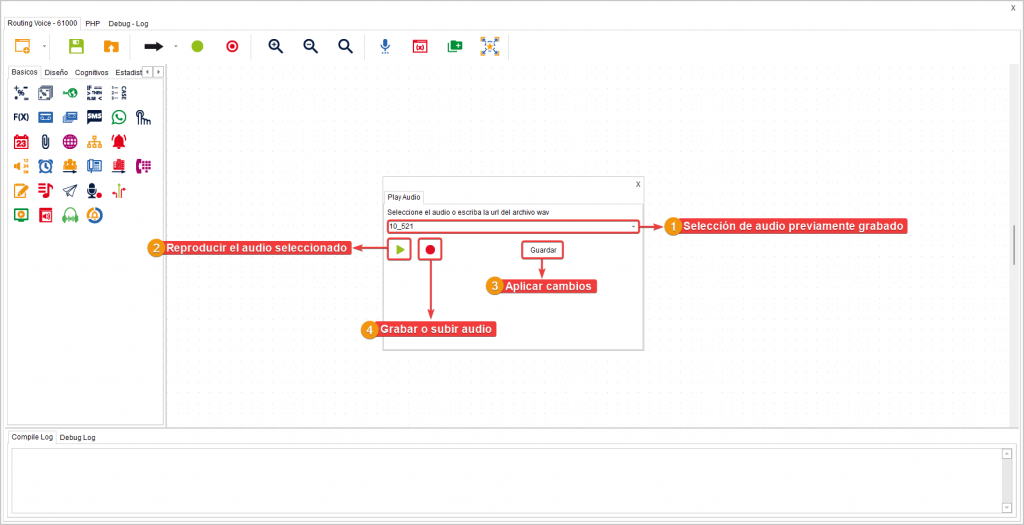
Si deseas subir un archivo de audio, luego de dar clic al botón “REC” sigue los siguientes pasos:
- Entra en la pestaña “Upload Audio”.
- Da clic al botón “Upload Audio”. Luego, se abre el explorador de archivos, en donde debes buscar y seleccionar el archivo de audio en tu computadora.
- Vuelve a la primera ventana y selecciona el nuevo audio que has subido. Aunque el nombre del archivo se conserva, se le antepone un número.
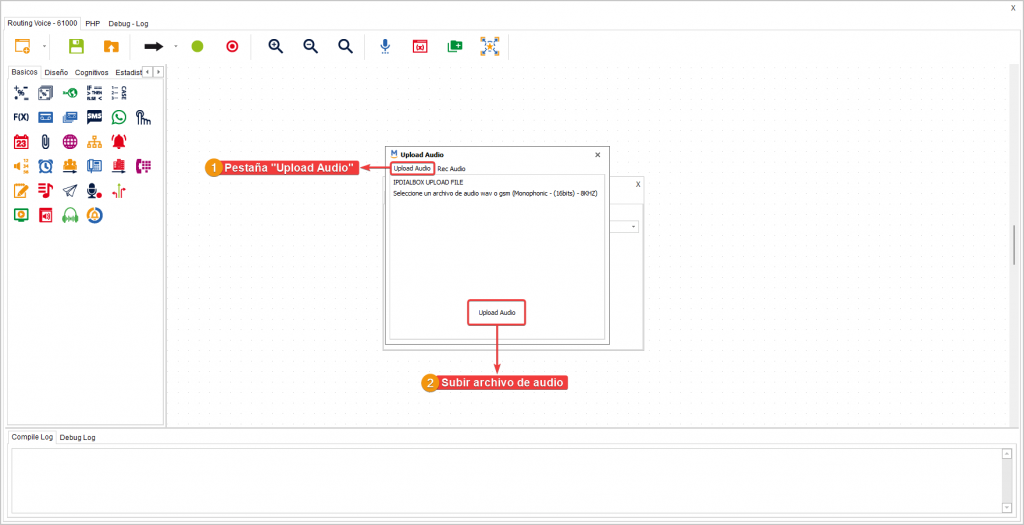
Si no tienes un audio y lo deseas grabar mediante el componente, da clic en el botón “REC” y sigue los siguientes pasos:
- Entra en la pestaña “Rec Audio”.
- Asigna un nombre al audio.
- Para comenzar la grabación, da clic en el botón “REC”.
- Cuando termines de grabar da clic en el botón “STOP”.
- Escucha el audio que has grabado mediante el botón “PLAY”.
- Da clic en el botón “UPLOAD” para subir el audio.
- Regresa a la primera ventana y selecciona el audio subido. Aunque el nombre del archivo se conserva, se le antepone un número.